怎么更改Microsoft Edge浏览器打开是360导航的页面呢?其实很简单,那么现在小编就和大家一起分享关于更改Microsoft Edge浏览器打开是360导航页面的方法,有需要的朋友可以来看看哦,希望可以帮助到大家。
打开Microsoft Edge浏览器。
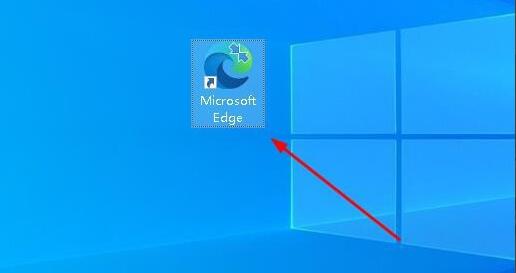
我们看到是下图这种页面。
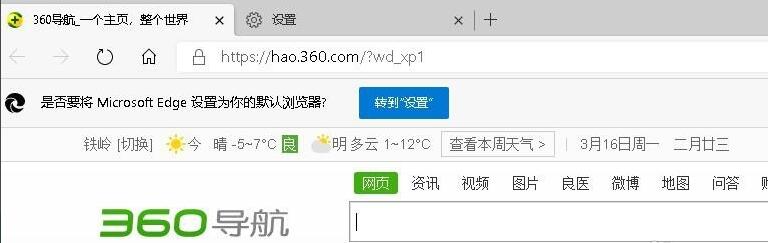
点击右上角的三点图标。
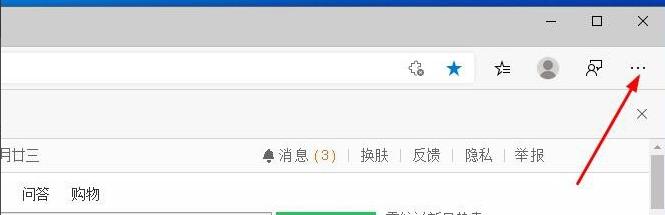
点击“设置”。
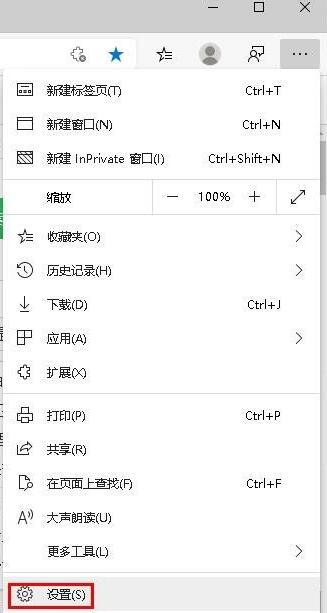
在设置页面的左侧栏里点击“启动时”。
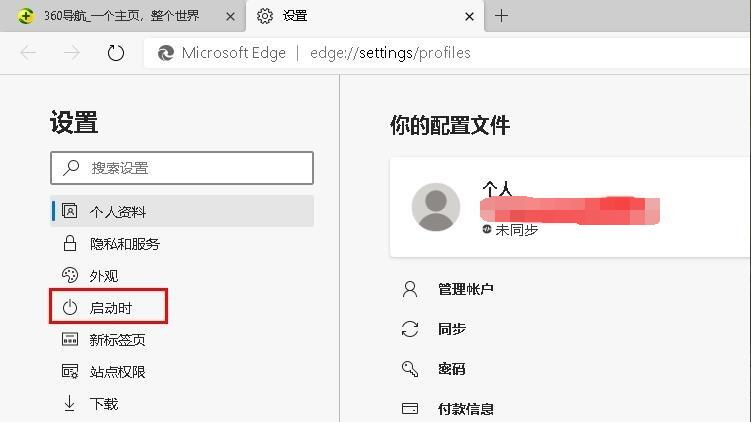
点击右侧栏里的图中示意的三点(不要能点击“打开新标签页”),然后点击编辑,将网址改成“0”(或其他无意义的数字)。然后点击“保存”。
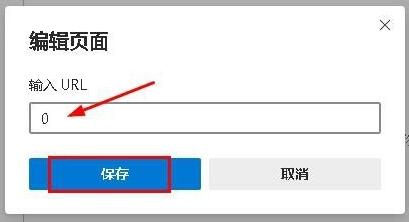
接下来,选择“新标签页”。重启浏览器以查看效果。
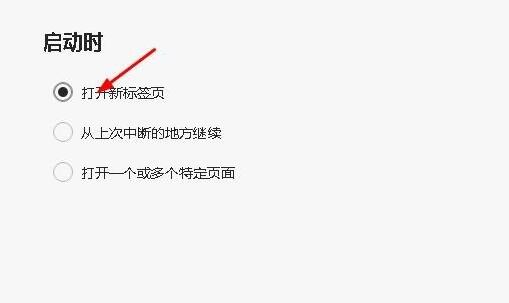
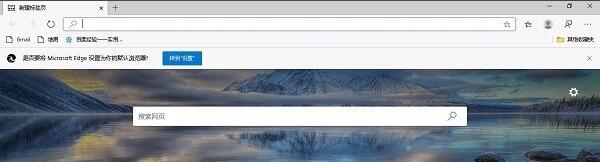
以上就小编分享的更改Microsoft Edge浏览器打开是360导航页面的方法,还不会的朋友可以来学习一下哦。
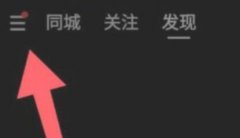 快手极速版怎么不显示红包圈了
快手极速版怎么不显示红包圈了
有小伙伴发现自己的快手极速版突然不显示红包圈了,这是怎么......
阅读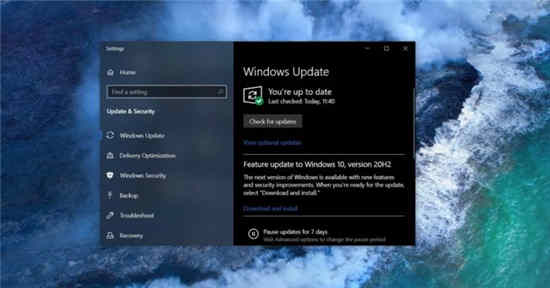 微软开始测试Windows10 21H1的功能体验包
微软开始测试Windows10 21H1的功能体验包
Windows10 21H1版本是一个较小的更新,它将在2021年上半年(可能在......
阅读 音频设置调试技巧:怎样解决音频无法输
音频设置调试技巧:怎样解决音频无法输
音频问题是使用电脑时常见的烦恼之一,尤其是当你需要进行视......
阅读 win7vac无法验证您的游戏会话解决方法
win7vac无法验证您的游戏会话解决方法
很多用户在使用win7系统玩csgo游戏时,会出现“匹配失败 vac无法......
阅读 路由器设置多台电脑上网的方法
路由器设置多台电脑上网的方法
如今很多家庭一般都会有两到三台电脑,如何用一条网线让多台......
阅读 比比安慕希是什么梗
比比安慕希是什么梗 抖音错落三屏特效设置方
抖音错落三屏特效设置方 AMD Ryzen Threadripper Pro 5000
AMD Ryzen Threadripper Pro 5000 微软为Dev Channel Insiders发布
微软为Dev Channel Insiders发布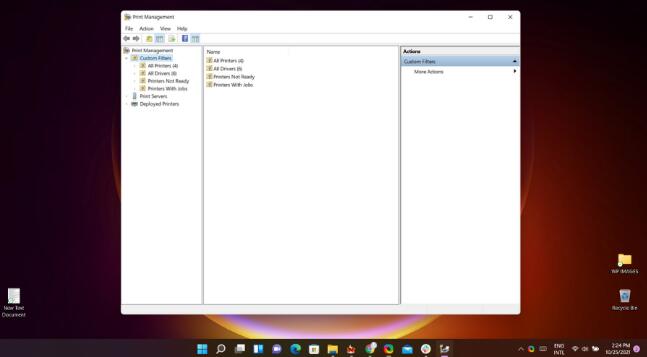 在Windows 11 上只允许管理员
在Windows 11 上只允许管理员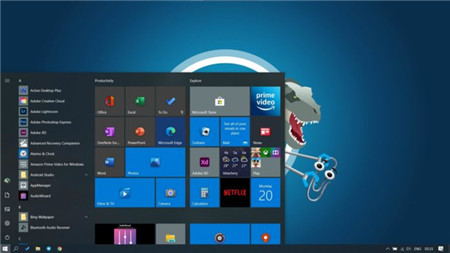 Win10系统将于今年晚些时候
Win10系统将于今年晚些时候 云闪付如何查询卡内余额
云闪付如何查询卡内余额 解决:防病毒软件阻止Int
解决:防病毒软件阻止Int 光遇圣岛被污染的喷泉在
光遇圣岛被污染的喷泉在 云顶之弈手游S6.5最强阵容
云顶之弈手游S6.5最强阵容 原神雾海纪行第二天攻略
原神雾海纪行第二天攻略 铭鑫1660显卡驱动怎么安装
铭鑫1660显卡驱动怎么安装 小米299智能音箱逼宫天猫
小米299智能音箱逼宫天猫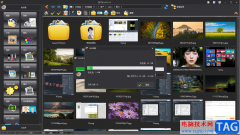 图片工厂批量压缩图片文
图片工厂批量压缩图片文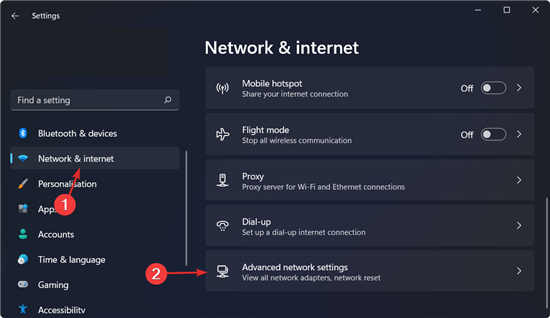 如何在Windows11上找到我的
如何在Windows11上找到我的 WPS word中图表自动编号的方
WPS word中图表自动编号的方 Excel表格解决无法打汉字只
Excel表格解决无法打汉字只 安装win10bios怎么设置
安装win10bios怎么设置 win10优化设置22项方法大全
win10优化设置22项方法大全 华为(HUAWEI )无线路由器详
华为(HUAWEI )无线路由器详 Wi-Fi无法在Windows 10上自动
Wi-Fi无法在Windows 10上自动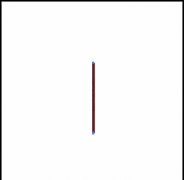
ai这款绘图软件吸引了不少伙伴们入手,但不少伙伴还不会把一条直线做成S型曲线,那么究竟是如何操作的呢?今日就来下文看看ai把一条直线做成S型曲线的详细操作内容吧。...
次阅读

腾讯文档很多小伙伴在使用腾讯文档的时候,经常会遇到各种各样的问题,例如当一行中的文字太长,超出了单元格时,我们该怎么设置,才能让过长的文字在一个单元格中分行显示呢。其实在...
次阅读

作为一款高效专业的bt下载软件,bitcomet软件拥有着长效种子功能,可以大幅度增加下载速度以及增加种子的存活率,让用户可以轻松的输入种子链接来直接下载,所以bitcomet软件很受用户的喜爱...
次阅读

现在不少智能手机电话都支持nfc功能了,华为gt2手表也为用户准备了nfc功能,今天小编讲解怎么添加华为gt2智能手表门禁卡操作步骤,下文就是关于华为gt2门禁卡的设置方法,一起来学习吧!...
次阅读
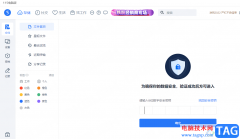
115网盘中的功能十分的丰富,在使用除了进出的文件保存、分享以及下载功能之外,我们还可以在115网盘中看到一个隐藏模式功能,该功能可以帮助我们进一步提升网盘中文件的安全性。有的小...
次阅读
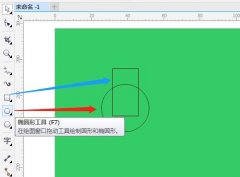
如何使用CorelDraw X7绘制扳手呢?想必有很多朋友都很想知道,那么接下来小编就将CorelDraw X7绘制扳手的步骤分享给大家哦,大家不要错过哦。...
次阅读

腾讯视频是一款非常好用的视频软件,在其中我们可以观看各种喜欢的电影电视剧,同时,在腾讯视频中还有一个短视频功能,类似于抖音,快手等短视频软件的功能,可以观看各种短视频。如...
次阅读
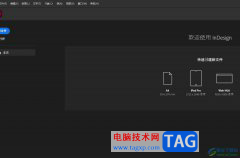
InDesign是一款专业的排版和页面设计软件,用户可以用来创建杂志、报纸、册页或是书籍等不同类型的文件,为用户提供了不错的使用体验,因此InDesign软件成为了印刷行业和设计行业用户的必...
次阅读
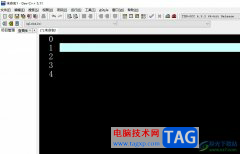
devc++作为一款轻量级c/c++集成开发环境,为用户带来了众多自由软件,适合初学者来使用编辑,当用户在编辑代码文件时,就可以根据自己的需要来设置代码生成的语言标准,这样能够更加便利...
次阅读

轻闪PDF是一款针对pdf文件阅读、转换和编辑的应用软件,它拥有简洁易用的用户界面和丰富的功能特点,让用户可以随时随地实现高效的学习和办公,例如用户可以在pdf文件中来阅读、编辑、合...
次阅读
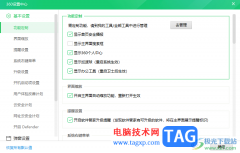
360安全卫士对于电脑安全防护是非常有帮助的,不过在使用该软件的时候,也会遇到一些比较烦恼的问题,比如当你每次将360安全卫士启用之后,那么在电脑左下角的位置总是会出现一个搜索框...
次阅读

小米手机给用户带来了不错的使用体验,在这款手机中不仅有超高的性价比,还有着不错的硬件配置,总的来说是一款很不错的手机,当用户在使用小米手机时,可以体验小爱语音功能,直接呼...
次阅读

KMPlayer是很多小伙伴都在使用的一款影音播放器,在这款播放器软件中,我们可以播放多种格式的视频以及音频文档。还可以随时查看视频的播放信息,查看视频播放时占用的CPU占用率、帧率以...
次阅读
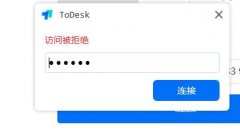
有的朋友在使用ToDesk连接设备的时候,遇到了访问被拒绝这种情况,该怎么办呢?接下来小编就为大家讲解一下关于ToDesk访问被拒绝的解决办法哦,有需要的朋友赶快来看看吧。...
次阅读
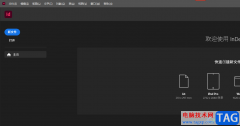
AdobeInDesign是部分用户会在电脑上安装的一款桌面出版软件,拥有着许多强大的功能,可以让用户成功设计出杂志、报纸或是书籍等,总的来说AdobeInDesign是一款不错的出版设计软件,当用户在使...
次阅读